Om du planerar att använda VLC Player som dinstandard mediaspelare i Windows 7 / Windows 8, då har du en rimlig fördel jämfört med andra mediaspelare. Förutom en enorm mängd video- och ljudformat, stöder VLC också Windows 7 / Windows 8 superbar's Jumplist. Med den här funktionen kan du fästa dina favoritmediefiler i Jumplist, så att du snabbt kan öppna dem i VLC. I det här inlägget kommer vi att titta på hur du får åtkomst till mediefiler och fäst dem till VLC Jumplist i Windows 7 och Windows 8.
När du öppnar en mediefil sparas den i VLCAktivitetsfält Jumplist som nyligen. Du kan enkelt komma åt de nyligen uppspelade mediefilerna genom att högerklicka på VLC-aktivitetsfärgsikonen. Fäst VLC-spelaren i aktivitetsfältet för snabbare åtkomst.
Det här inlägget har uppdaterats för att förklara hur du snabbt kommer åt mediefiler med VLC från Windows 8 Jumplist. Artikeln uppdaterades den 30 mars 2012.

För Windows 7: Antalet senaste objekt som visas i Windows 7 Jumplist är som standard 10. Du kan justera detta värde genom att gå till Anpassa Start-menyn alternativ. Högerklicka först på aktivitetsfältet och välj Egenskaper. Gå nu till Start-menyfliken och tryck på Anpassa. Här kan du justera antalet senaste objekt som ska visas i Jumplist.
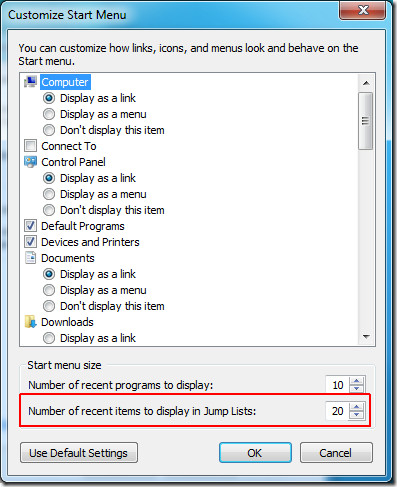
För Windows 8: Du kan ändra det maximala antalet Jumplist-objekt från fliken Hopplistor, som du kan komma åt från Aktivitetsfältets egenskaper.

Om du vill att dina favoritmediefiler ska stanna permanent i Jumplist kan du fästa den i listan.
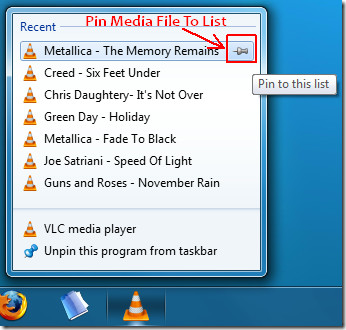
När du har fästt dina favoritmediefiler visas de i en separat lista under Pinned.
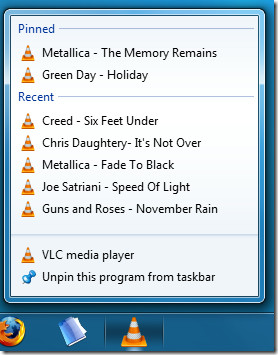
Den här funktionen kan också vara en mardröm om integritet, om du inte vill att några mediefiler ska visas i VLC Player-jumplist kan du ta bort filen genom att högerklicka på dem och välja Ta bort från denna lista.
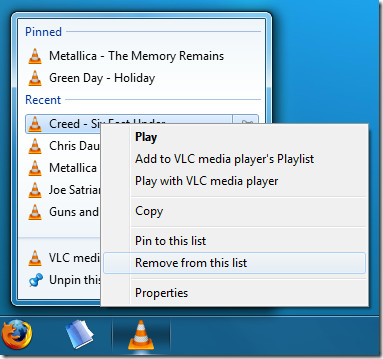
Om du vill rensa / inaktivera de senaste objekten permanent går du till Aktivitetsfältets egenskaper, väljer Start-menyfliken (fliken Hopplistor i Windows 8) och avmarkerar kryssrutan Lagra och visa nyligen öppnade artiklar alternativ.
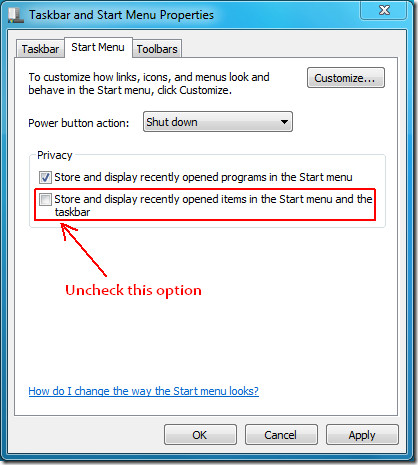
Genom att inaktivera detta alternativ kommer elementen under Senaste att tas bort men objekten under Pinned förblir orörda.
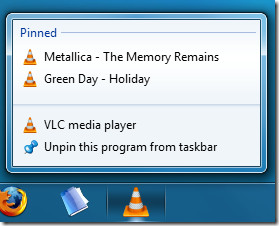
Du kan fästa dina favoritmediefiler med den här metoden och komma åt dem senare med bara två klick. Njut av!













kommentarer